V předchozí příručce jsme si ukázali, jak můžete nainstalovat monitorovací server Cacti na CentOS 8. Tento tutoriál jde o krok dále a ukazuje vám, jak můžete přidat a monitorovat vzdálené hostitele Linuxu na Cacti. Chystáme se přidat vzdálené systémy Ubuntu 20.04 LTS a CentOS 8 na server kaktusů pro monitorování.
Začněme.
Krok 1) Nainstalujte službu SNMP na hostitele Linux
SNMP, zkratka pro Simple Network Management Protocol, je protokol používaný pro shromažďování informací o zařízeních v síti. Pomocí SNMP můžete zjišťovat metriky, jako je využití procesoru, využití paměti, využití disku, šířka pásma sítě atd. Tyto informace budou později graficky znázorněny v Cacti, abyste získali intuitivní přehled o výkonu vzdálených hostitelů.
S ohledem na to nainstalujeme a povolíme službu SNMP na obou hostitelích Linuxu:
Na Ubuntu 20.04
Chcete-li nainstalovat agenta snmp, spusťte příkaz:
$ sudo apt install snmp snmpd -y
V systému CentOS 8
$ sudo dnf install net-snmp net-snmp-utils -y
SNMP se spustí automaticky po instalaci. Chcete-li to potvrdit, potvrďte stav spuštěním:
$ sudo systemctl status snmpd
Pokud služba ještě neběží, spusťte ji a povolte ji při spouštění, jak je znázorněno:
$ sudo systemctl start snmpd
Jasně vidíme, že služba je v provozu. Ve výchozím nastavení SNMP běží naslouchá na UDP portu 161. Můžete to ověřit pomocí příkazu netstat, jak je znázorněno.
$ sudo netstat -pnltu | grep snmpd

Krok 2) Konfigurace služby SNMP
Zatím se nám podařilo nainstalovat službu snmp a potvrdit, že běží podle očekávání. Dalším krokem je konfigurace služby snmp tak, aby bylo možné shromažďovat data a odesílat je do služby Cacti.
Konfigurační soubor se nachází na adrese /etc/snmp/snmpd.conf
Pro Ubuntu 20.04
Musíme nastavit několik parametrů. Nejprve vyhledejte direktivy sysLocation a sysContact. Ty definují fyzické umístění vašeho klienta Linux.
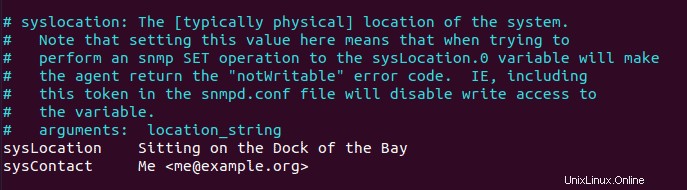
Neváhejte proto uvést polohu svého klienta.
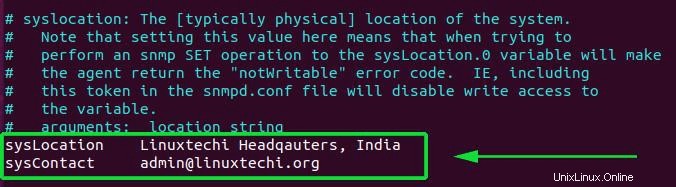
Dále vyhledejte adresu agenta směrnice. To se týká IP adresy a čísla portu, kterému bude agent naslouchat.
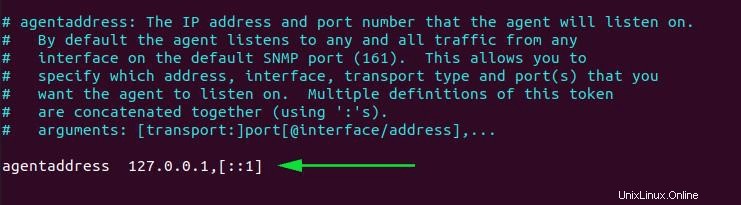
Upravte směrnici, jak je uvedeno níže, kde 192.168.2.106 je adresa mého klientského systému.
agentaddress udp:192.168.2.106:161
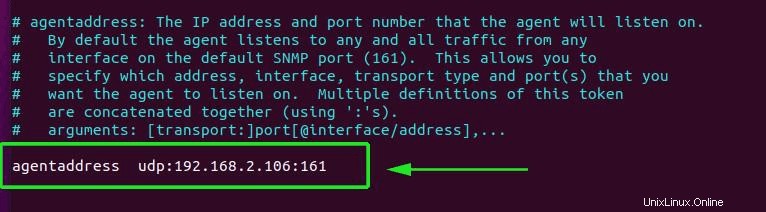
Direktiva nyní umožní místní IP systému naslouchat všem požadavkům snmp. Dále přidejte direktivu zobrazení níže nad ostatní direktivy zobrazení:
view all included .1 80
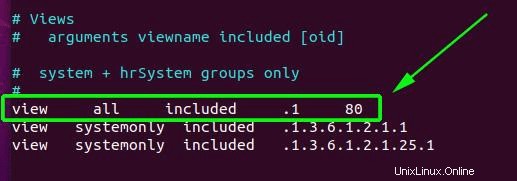
Dále změňte atribut rocommunity zobrazený níže
rocommunity public default -V systemonly to: rocommunity public default -V all
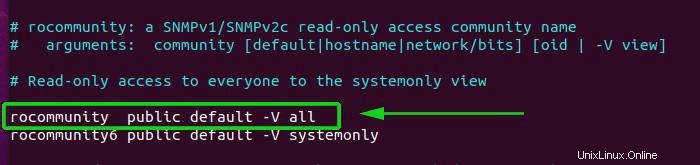
Nakonec, abyste se ujistili, že služba snmp funguje podle očekávání, spusťte níže uvedený příkaz na hostiteli Linux.
$ sudo snmpwalk -v 1 -c public -O e 192.168.2.106
Měli byste získat masivní výstup, jak je znázorněno.
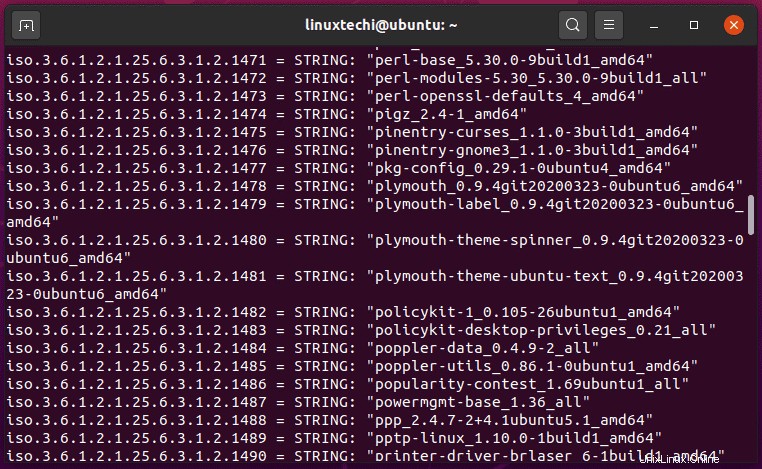
Pro CentOS 8
V CentOS 8 je konfigurace mírně odlišná. Nejprve vyhledejte řádek, který začíná direktivou com2sec, jak je znázorněno:

Zadáme nový bezpečnostní název známý jako AllUser a odstraníme notConfigUser, jak je znázorněno:

Dále vyhledejte řádek, který začíná direktivou skupiny, jak je znázorněno.
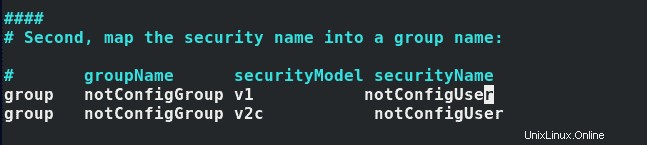
Upravíme druhý atribut a určíme AllGroup jako název skupiny a AllUser jako název zabezpečení, jak bylo definováno dříve. 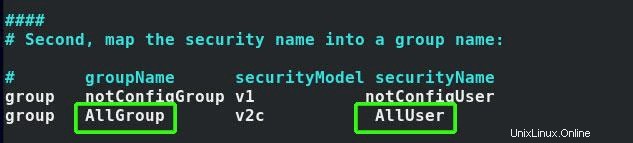
V části zobrazení přidejte tento řádek
view AllView included .1
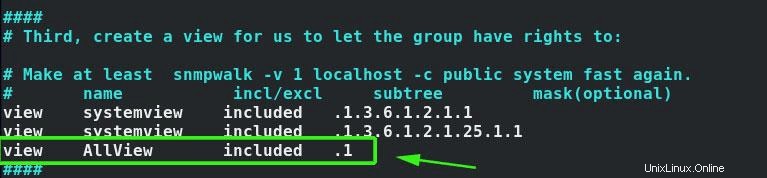
Nakonec najděte řádek začínající direktivou přístupu.

Upravte jej podle obrázku:

Uložte změny a ukončete konfigurační soubor. Restartujte démona snmpd, aby se změny projevily
$ sudo systemctl restart snmpd
Povolte také spuštění služby při spuštění.
$ sudo systemctl enable snmpd
Ještě jednou ověřte, zda konfigurace snmp funguje podle očekávání pomocí příkazu snmpwalk:
$ sudo snmpwalk -v 2c -c public -O e 127.0.0.1
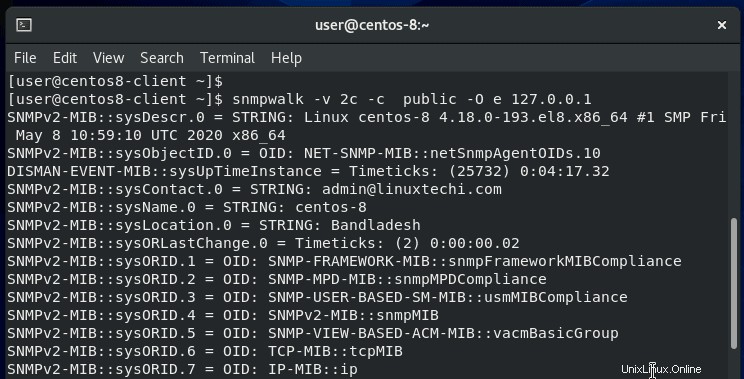
Perfektní! zdá se, že vše běží podle očekávání.
Krok 3) Nakonfigurujte pravidla brány firewall pro snmp
Dále musíme otevřít udp port 161, abychom povolili provoz snmp na serveru Cacti i na hostitelích Linuxu.
Pro hostitele Ubuntu 20.04
Spusťte příkazy beneaths, abyste povolili port udp 161 ve bráně firewall,
$ sudo ufw allow 161/udp $ sudo ufw reload
Pro hostitele CentOS 8
Pro klienta CentOS 8 a server Cacti, který také běží na CentOS 8, vyvolejte následující příkazy:
$ sudo firewall-cmd --add-port=161/udp --zone=public --permanent $ sudo firewall-cmd --reload
Přejděte na server Cacti a spusťte zobrazené příkazy, abyste potvrdili, že snmp odesílá metriky ze vzdálených klientů.
$ sudo snmpwalk -v 1 -c public -O e 192.168.2.106 # Ubuntu $ sudo snmpwalk -v 2c -c public -O e 192.168.2.104 # CentOS
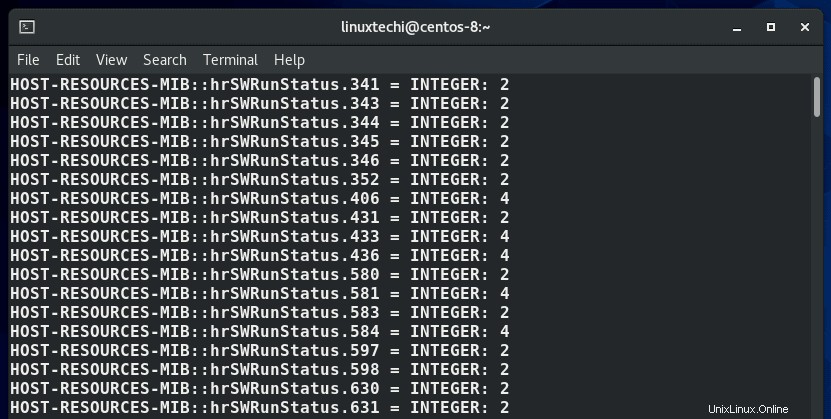
Skvělý! To potvrzuje, že server Cacti přijímá systémové metriky ze vzdálených systémů Linux.
Krok 4) Přidání vzdáleného hostitele Linuxu do Cacti
Toto je poslední sekce, kde musíte přidat své vzdálené hostitele Linuxu. Přihlaste se tedy na server Cacti a klikněte na „Vytvořit zařízení“, jak je znázorněno.
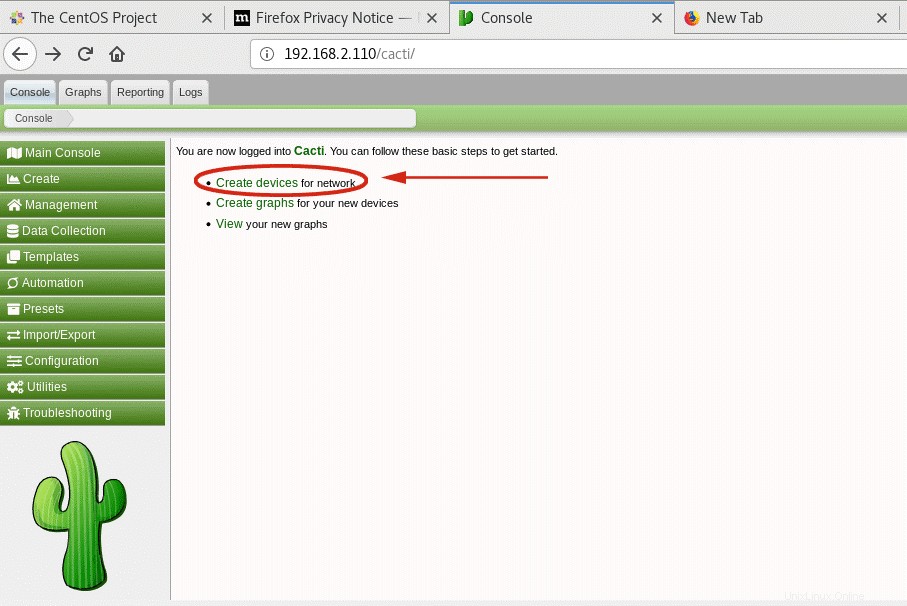
V mém případě byl můj vzdálený hostitel Ubuntu již detekován Cacti a uveden jako na obrázku.
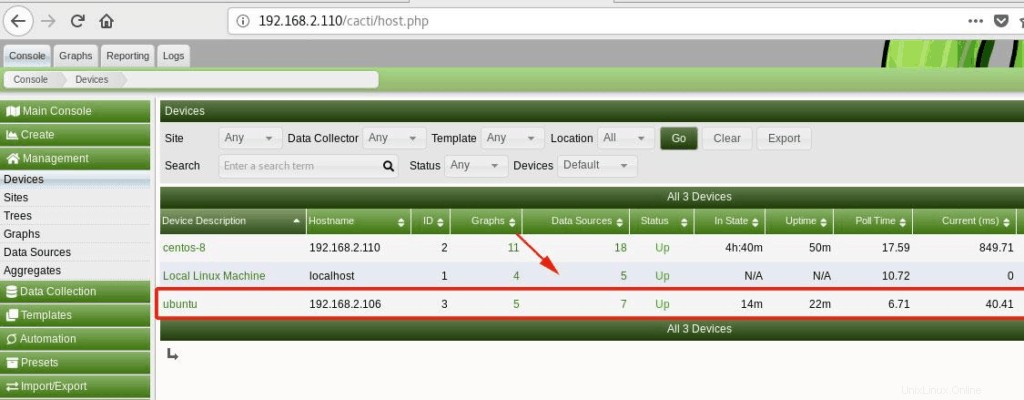
Klikněte na své zařízení a všimněte si informací SNMP úplně nahoře, jak je znázorněno.
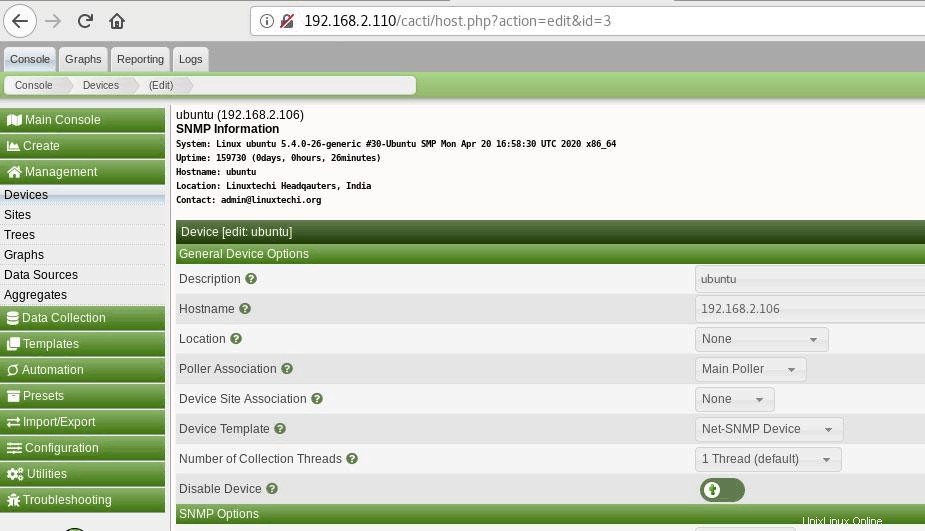
Dále přejděte dolů a klikněte na tlačítko „Uložit“.
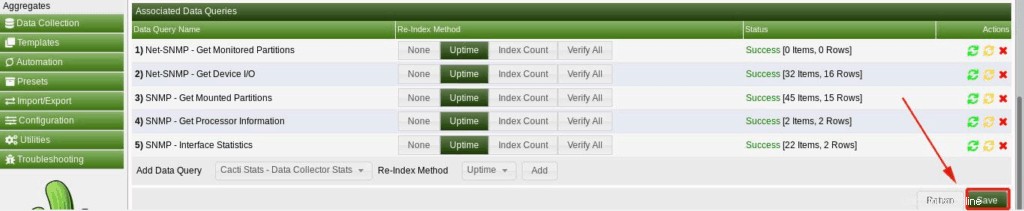
Pokud vaše zařízení není v seznamu, jednoduše klikněte na ‚Vytvořit‘> ‚Zařízení‘ a vyplňte podrobnosti o svém zařízení jako v hostiteli CentOS8, jak je znázorněno.
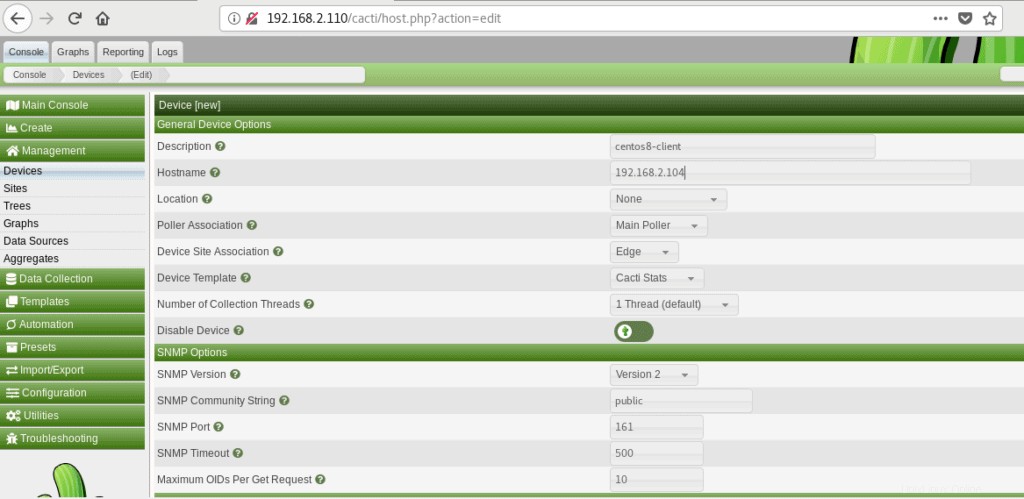
Po přidání zařízení klikněte na kartu „Grafy“.
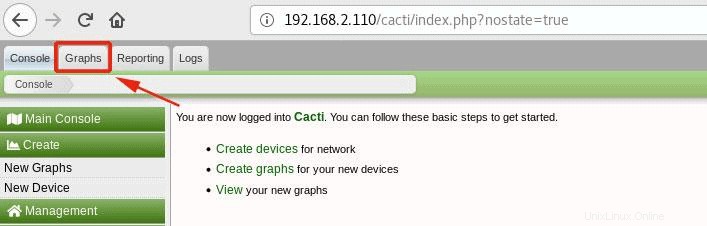
Na další stránce vyberte název svého zařízení
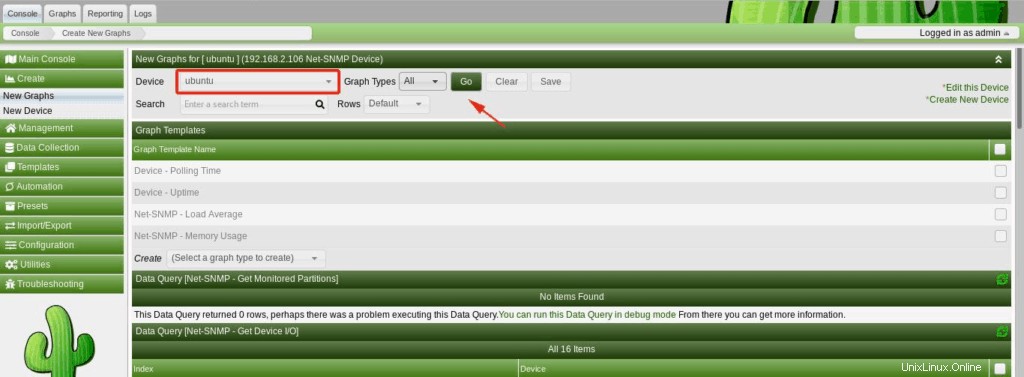
Přejděte úplně dolů a klikněte na tlačítko „Vytvořit“.
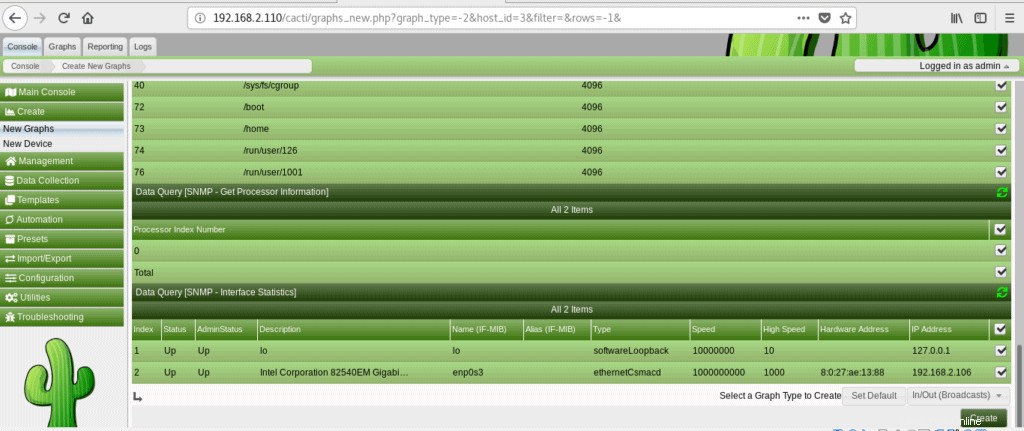
Počkejte asi 10–20 minut, než se grafy začnou vyplňovat. Nakonec si začnete všimnout, že statistiky vzdáleného hostitele se zobrazují v grafu, jak je znázorněno.
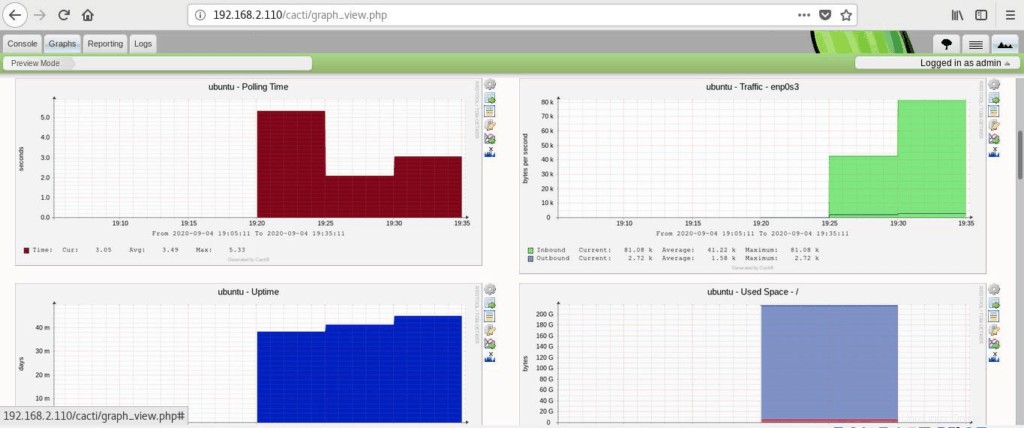
A to přináší závěr tohoto článku. Jsme rádi, že jste nás mohli cestou sledovat. Dejte nám vědět, jak to dopadlo a my vám rádi pomůžeme v případě jakýchkoli problémů.